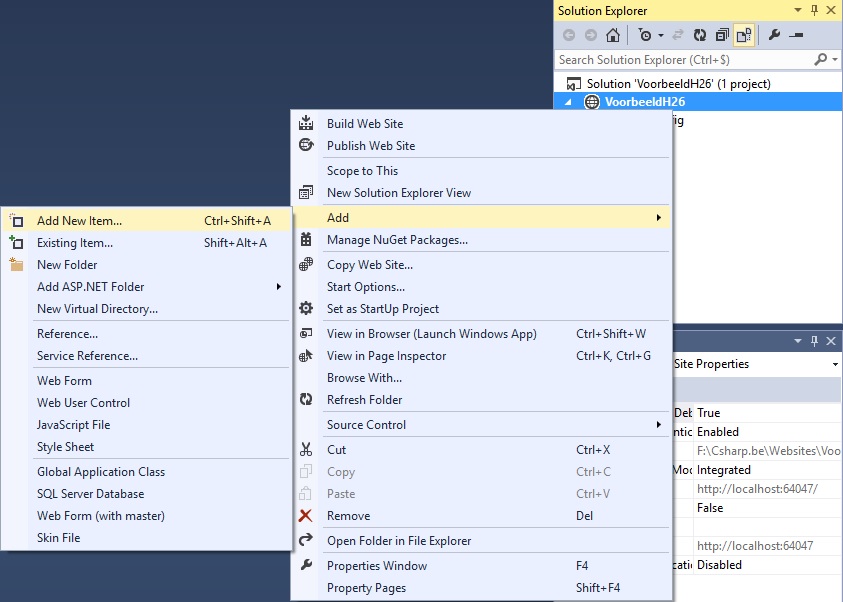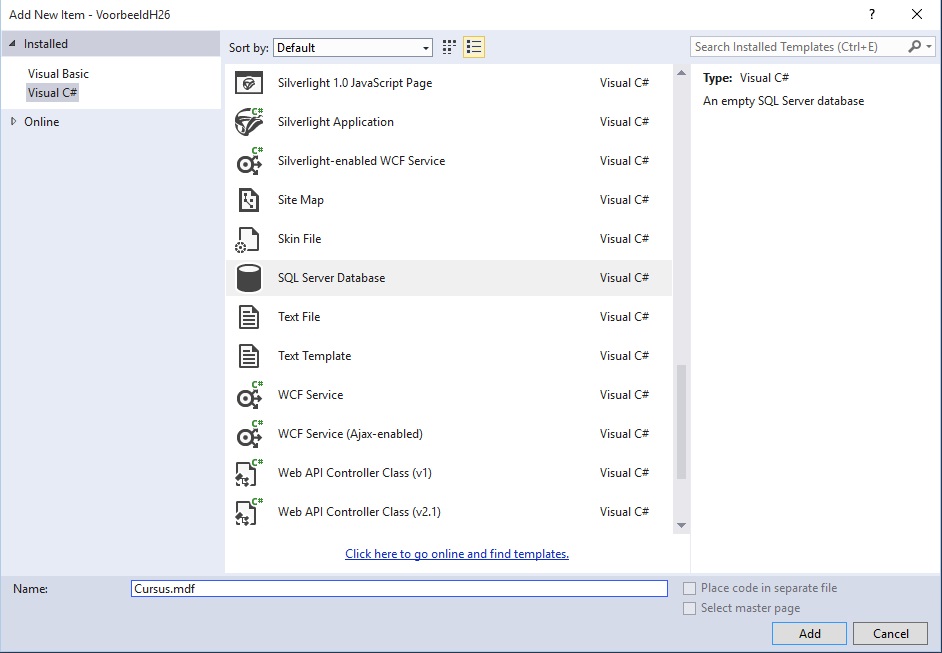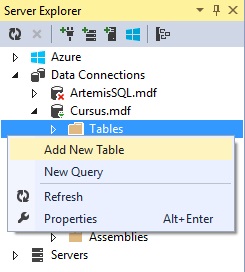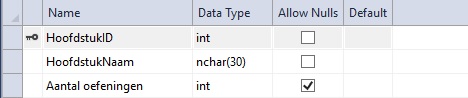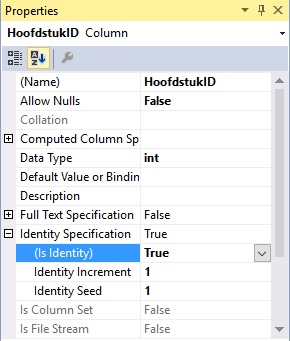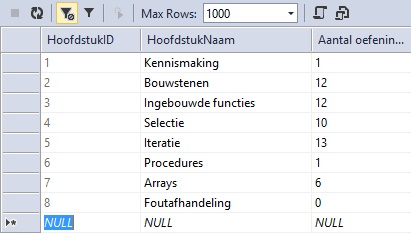26.1 SQL-database aanmaken
In de volgende hoofdstukken wordt ASP.NET gecombineerd met ADO.NET waardoor het mogelijk wordt om een database te koppelen aan een webpagina. Op die manier kunnen via een webpagina gegevens weergegeven of gewijzigd worden.
In Visual Studio kan een SQL-databank aangemaakt worden. Maak in Visual Studio Express for Web een nieuwe website “VoorbeeldH26” aan. Voeg aan deze website een databank toe door in het snelmenu te kiezen voor Add en vervolgens Add New Item.
Kies vervolgens in het onderstaande menu voor SQL Server Database en geef de databank de naam Cursus.mdf.
Databanken die gebruikt worden binnen een website, komen terecht in de map App_Data. Kies in het onderstaande scherm voor Ja om de map App_Data automatisch aan te maken en de nieuwe databank toe te voegen aan deze map.
Ga naar de Server Explorer. Klik met de rechtermuisknop op Tables en selecteer de optie Add New Table.
Maak vervolgens een tabel aan met de onderstaande structuur.
Het veld HoofdstukID is van het type autonummering. Dit kan ingesteld worden door de property Identity Specification in te stellen op True.
De property Identity Increment geeft aan dat de waarde voor iedere nieuwe rij met 1 verhoogd wordt. De property Identity Seed geeft aan dat de autonummering start bij 1.
Voer een aantal records in.